统计局ca证书
统计数据联网报送平台(统计一套表平台)

统计数据联网报送平台(统计一套表平台)证书安装操作说明2012年12月2012年年报及2013年定报启用国家统一部署的“统计数据联网报送平台”,系统内置CA证书系统。
请按照此说明操作该系统。
一、什么情况下需要安装证书。
没有安装过企业CA证书的计算机初次上报数据,需要安装证书。
此后同一计算机操作同一个单位,无需重新安装证书。
同一计算机操作另外一家单位,需要以另外单位身份重新申请证书。
换计算机操作同一单位,需要重新安装证书。
二、操作系统及浏览器要求。
要求windowsXp sp2版本以上操作系统,IE8版本以上浏览器。
请不要使用360、遨游、火狐、搜狗、chrome、safari等第三方浏览器。
三、如何安装证书。
如果计算机没有下载过操作企业的证书,首次登录,需要下载证书。
输入网址:测试用地址:http://218.75.126.154:9003/dr(测试用)正式报送地址:http://218.75.126.158/dr出现登录界面如下:点击“申请证书”链接,进入申请证书页面,如下图所示:根证书的安装:首次进入应用系统CA的计算机需先下载根证书,点击链接,弹出文件下载页面,如下图所示:点击“保存”将文件下载到计算机任意位置。
然后找到文件,双击运行,如下图所示:图1.2-4点击“运行”(有的计算机不一定出现上述提示),运行完毕如下图所示:个人证书的安装:上述步骤安装成功后,回到申请证书页面,在“用户名”、“口令”中输入用户名、密码,如下图所示:输入用户名、密码点击“确定”,进入证书下载页面,如下图所示:点击“发证”(申请过的企业显示为“重发”),出现如下提示:至此证书下载安装完成。
四、如何登录系统。
证书安装完成后,返回到系统登录界面,输入用户名、密码、验证码,进入系统。
安装过证书的计算机登录时无需再申请证书。
登陆界面如下图所示:点击“登录”进入系统界面,出现证书选择界面,如下图所示:证书名称以法人代码命名,选择对应的证书,点击“确定”,出现系统操作主界面,如下图所示:用户在该界面完成一系列的数据填报工作。
统计局网上直报软件使用手册(国家版本)
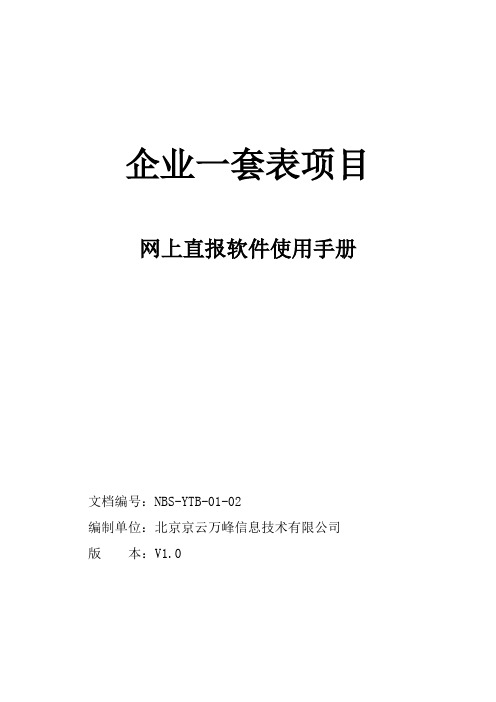
企业一套表项目网上直报软件使用手册文档编号:NBS-YTB-01-02编制单位:北京京云万峰信息技术有限公司版本:V1.0目录第一章登录系统 (1)1.1登录系统 (1)1.2CA认证环境登录 (2)1.2.1证书申请 (2)1.2.2登录CA系统 (11)1.3首页 (11)第二章子用户管理 (12)第三章报表报送 (15)3.1报表选择 (15)3.2报表录入 (17)3.2.1 数据表的录入 (17)3.2.1.1 导出 (18)3.2.1.2 导入 (19)3.2.1.3 暂存 (19)3.2.1.4 审核 (20)3.2.1.5 上报 (21)3.2.1.6 帮助 (24)3.2.1.7 关闭 (24)3.2.1.8审核 (25)3.2.2子调查对象表的录入 (27)3.2.3子调查对象表数据表的录入 (30)3.2.4套表录入 (30)3.3报表审核 (31)第四章数据查询 (32)4.1报表选择 (32)4.2打印预览 (33)第五章打印空表 (40)第六章消息管理 (41)6.1发送新消息 (41)6.2已接收消息 (44)6.3已发送消息 (47)第七章填表说明 (48)第八章联系电话 (49)第九章辅助功能 (49)9.1个人设置 (49)9.2返回首页 (52)9.3退出系统 (52)第十章ADMIN用户系统管理 (53)10.1密码设置 (53)10.2在线用户列表 (54)10.2.1查询用户 (54)10.2.2踢出用户 (59)10.3文档管理 (60)10.3.1添加 (61)10.3.2已发布/未发布 (63)10.3.3修改 (64)10.3.4删除 (65)10.4系统设置 (66)10.5版本信息 (67)10.6返回首页 (68)10.7注销 (68)附录 (69)最低运行环境要求 (69)新增功能索引(0116)查看统计报告、查看统计图表……………………………………………..1.3首页联系电话………………………………………………………………………..第8章联系电话第一章登录系统1.1登录系统注意事项:企业登录的用户名和密码,必须在数据处理软件中的“调查对象管理-直报用户管理”模块中进行创建,然后企业才能使用创建的用户名和密码进行登录。
企业一套表联网直报系统CA证书

下图示例,找到文件所在目录,例如U盘等
至此,证书导入成功。新旧两台电脑都可以使用同一个证书进行数据报送了。但是一定要注意,新旧两台电脑不可以用同一个企业的账户(包括子账户)同时登录,否则会出现不可预见的错误。
五、 常见问题解答
1、联网直报系统中如何使用企业CA证书?
3、是否可以在多台电脑上安装同一证书?
答:可以。采用证书复制(导出/导入)方式可以实现在多台电脑上安装同一证书,但是不能同时登录,否则会出现不可预测错误。建议尽量避免这样操作。
4、使用CA证书以后,同一企业是否还可以有多个帐户?
答:可以。同一企业有多个帐户的情况,可以采用证书复制(导出/导入)方式实现在多台电脑上安装同一证书,但是不能同时登录,否则会出现不可预测错误。建议尽量避免这样操作。
系统自动判断到在别的电脑上已经安装了该证书,跳出重发证书界面,点击"重发"按钮完成证书重发。
注意:
(1)在本机重发证书后,原来的电脑上的证书将被废除。
(2)如果要在多台电脑上使用同一个证书,请使用以下的证书导出/导入的方法。
四、 企业CA证书导出/导入
一般情况下,一个证书只能下载安装(绑定)到一台电脑上,但是对于一个企业建立了多个子帐号的情况下,可以允许几台电脑共用一个CA证书,方法是将第一台安装了CA证书的电脑上导出该证书,然后拷贝到要安装的电脑上安装就可以了。但是必须注意:多个帐户不可以同时登录操作,否则会发生冲突,出现不可预计错误!
接着便会出现下图的"CA证书在线服务系统"界面,依次按下列图示中的 1、2、3、4步进行操作,安装"根证书"。
第二步: 安装企业CA证书
回到"CA证书在线服务系统"界面,在"用户名"和"密码"框中输入本企业的九位组织机构代码(注意字母需要大写)和"密码"(初始也是本企业的九位组织机构代码),点击"确定"进入下一步。
国家统计联网直报平台填报工作指引

证书下载
• 点击“下载证书”链接后,进入“在线服务系统”界面
进行用户证书申请,需要两个步骤: 步骤一:下载“根证书及配置工具”,保存至本机上,并 运行该工具,出现“证书客户端配置已经完成!”的提示。 步骤2:输入用户名和口令,初次申请用户证书,用户名 和口令都是9位的单位组织机构代码,然后点击“确定”, 开始CA证书的申请。
国家统计联网直报平台填报工作指引
福田区统计局
(一)、CA证书的下载与安装:
1
2
登录系统
访问网址
/bjstat_web/yyaq/loginca.jsp
3
下载证书
系统登录界面
初次使用联网直报平台的用户,请点击主页右下角的 “下载证书”链接,进行CA证书的申请与安装(用户名 为9位组织机构代码,初始口令也为9位组织机构代码)
注意事项
• 1:必须先下载运行“根证书及配置工具”, 再申请CA证书。 • 2:CA证书安装成功后,只有安装了该证 书的本台计算机才能登录报送报表,这样 保证了报送数据环境的安全,避免了非企 业机构代报统计数据。
报表系统的登录和报送
• 证书安装好后,第一次登录本系统,按照如下操作: • 第1步:【用户名】如果包含英文,英文字母须大写 • 第2步:【口令密码】初始设置与用户名相同(如果包含 英文,英文字母须大写)。 • 第3步:点击【登录】按钮,界面跳转到修改填报人账号 密码界面
lwzbgdstatsgovcnbjstatwebyyaqlogincajsp下载证书系统登录界面初次使用联网直报平台的用户请点击主页右下角的下载证书链接进行ca证书的申请与安装用户名为9位组织机构代码初始口令也为9位组织机构代码证书下载点击下载证书链接后进入在线服务系统界面进行用户证书申请需要两个步骤
全省企业一套表联网直报系统企业CA证书安装操作说明(企业用)
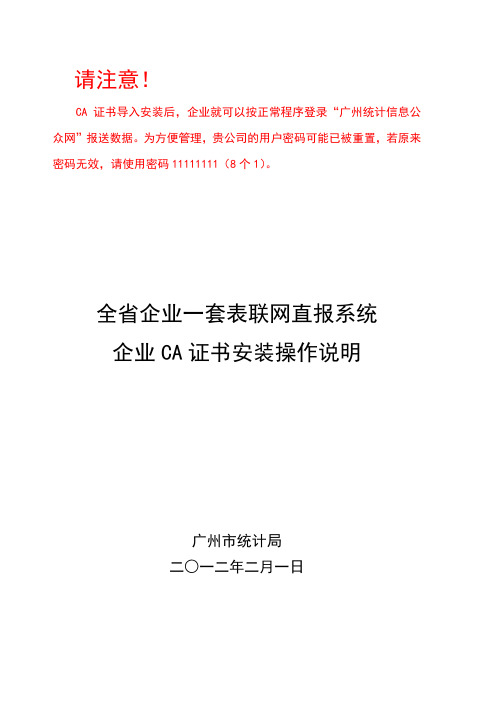
请注意!CA证书导入安装后,企业就可以按正常程序登录“广州统计信息公众网”报送数据。
为方便管理,贵公司的用户密码可能已被重置,若原来密码无效,请使用密码11111111(8个1)。
全省企业一套表联网直报系统企业CA证书安装操作说明广州市统计局二○一二年二月一日一、环境准备安装前设置IE安装环境:IE右键 > 属性:去掉隐私中的“打开弹出窗口阻止程序”二、初次安装CA证书初次安装时,按以下两个步骤安装企业CA证书:第一步:安装CA根证书打开广州统计局外网主页 /,点击全省企业一套表栏目的“企业CA证书下载”链接(如下图中示红线圈住部分)。
接着便会出现下图的“CA证书在线服务系统”界面,依次按下列图示中的 1、2、3、4步进行操作,安装“根证书”。
三、CA证书的导入1、导入企业CA证书首先,需导入企业证书的电脑上要安装过全省企业一套表的“根证书”。
安装“根证书”具体操作和前面一样。
接下来按照以下图示的18步完成企业CA证书的导入。
下图示例,找到文件所在目录,例如U盘等14处有误,密码应为123456,而不是企业法人代码。
至此,证书导入成功。
新旧两台电脑都可以使用同一个证书进行数据报送了。
但是一定要注意,新旧两台电脑不可以用同一个企业的账户(包括子账户)同时登录,否则会出现不可预见的错误。
四、常见问题解答1、联网直报系统中如何使用企业CA证书?答:安装了CA证书之后,企业登录全省企业一套表联网直报系统时仍然使用原来的用户名和密码,而不是CA证书的用户名和密码,CA证书在这里的作用主要是和企业组织机构代码关联,并且利用证书加密传输数据。
2、同一台电脑是否可以安装多个企业CA证书?答:可以。
安装了多个CA证书的电脑上传数据的时候,会弹出“客户身份验证”框,在框中点击本企业的用户证书名并确定就可以了。
3、是否可以在多台电脑上安装同一证书?答:可以。
采用证书复制(导出/导入)方式可以实现在多台电脑上安装同一证书,但是不能同时登录,否则会出现不可预测错误。
一套表联网直报系统操作方法(企业版)

12
2021/5/27
报表的录入及上报
3.点击“报表报送”,页面下方的报表列表里就会 显示当期企业需要填报的全部报表。
报表报送按钮 报表列表
13
2021/5/27
点击未填报进入录入界面
报表的录入及上报
录入窗格
14
功能按钮:审核即可20开21始/5进/2行7 数据审核,上报即可完成上报
报表的录入及上报
点击报表名称
查看报表数据
20
2021/5/27
选择报告期
报表的查询反馈
3. 企业应根据验收意见,对相关数据进行核实后进 行修改,或填写澄清说明。如果确认报送数据有 误,请修正相关数据。如果确认报送数据无误, 请根据真实情况撰写核实说明。 企业修正数据或重新撰写过核实说明之后,应当 重新进行审核,对新出现的错误进行查验,修正 错误或者撰写说明。之后点击上报完成报表的重 新报送。
CA认证证书下载
4
2021/5/27
问题解答
登录网站
2.选择左侧应用系统列表下的第一个选项:“企业 填报登录(京云万峰)”,进入企业登录界面。
点击这里
5
2021/5/27
登录网站——证书下载
如果浏览器没有下载过证书,首次登录,需要下载证书
6
点击这里进入证书申请 2021/5/27
登录网站——证书下载
登录网站
4.关于企业帐户的维护
①若用户名包含英文字母,则英文字母须大写。
初始密码中的英文字母也必须大写。
②首次登录系统请立即修改登陆密码
③新设置的密码长度不得少于8位,最好由数字 和字母组成,或由数字、字母和特殊字符组成。 特殊字符指“!、@、#、$、%、^、&、*”,密 码区分大小写。若企业修改密码后不慎忘记,请 及时电话联系上级统计部门重置密码。
CA认证下载操作手册
尊敬的各位企业会计你们好,新年快乐!感谢您对国家统计局因为今年统计制度的改革,实行市网和省网并轨制度,方便您按时上报报表,为了提高数据的真实性请企业按照统计局下发的CA证书自行下载安装程序直接发您QQ上请于1月20号前安装好方便今后报表!(下载证书目的在于保护企业上报数据杜绝代报瞒报现象,监测IP地址防止代报出现)对联网直报企业实行分阶段发放CA的操作规定各市州统计局:为保证“企业一套表”改革联网直报工作的顺利开展,我省对联网直报企业实行分阶段发放CA安全认证,第一阶段发放CA 范围:规模以上工业企业,限额以上批发、零售、住宿、餐饮业企业,资质以上建筑业企业,房地产企业和省级以上开发区。
认证要求:1、企业临时码应先换用正式码后再认证;2、时间要求:国家正式下发名录后,正式联网直报时间前尽快完成认证。
操作办法:1、下载安装证书;2、使用证书登录。
(详见:《企业用户操作手册》附件:《企业用户操作手册》湖南省统计局企业用户操作手册一、下载安装证书1、登录/lwzb/,如图1,点击“企业联网直报登录(统计外网)”。
图1进入报送平台页面如图2,点击“申请证书”图22、进入申请证书页面如图3,点击“根证书及配置工具”。
图3弹出“文件下载”确认对话框,将“根证书及配置工具”保存到本地计算机桌面。
鼠标右键打开该文件(如图4)。
图4在安装过程中,系统可能会弹出安全警告框,如图5,再次点击“运行”,开始安装配置工具,安装完成后,出现“客户端配置成功”提示。
根证书安装完成。
图53、在如图3的申请证书页面,输入企业用户名和口令,并点击“确定”,出现“下载证书”页面,点击“证书下载”(图6)。
图6注意:个别系统可能会出现图7-图9的安全提示,弹出确认框图7,点击“yes”按钮。
图7出现“潜在脚本冲突”提示框图8,点击“是(Y)”图8弹出图9的提示框,点击“是(Y)”图9系统弹出确认框“证书安装成功”,点击“确定”。
此时证书申请下载安装操作已经完成。
CA中国癌症统计数据发布
CA中国癌症统计数据发布近日,中国癌症统计数据发布,显示每年有大量人群患上癌症。
这是一个令人震惊的消息,需要引起社会各界的高度。
从确定文章类型上来看,本文属于健康医疗方面的新闻报道。
在这篇报道中,我们将介绍中国癌症统计数据的相关情况,包括患病人数、发病情况、地域差异等多个方面的数据分析。
我们需要搜集相关的资料来支持文章的主题。
通过查询权威的医学网站、专业人士的分析报告以及统计年鉴等途径,我们获取到了以下关键信息:中国每年癌症新发病例数约为429万,死亡人数约为281万人;癌症发病率和死亡率在不同地区存在明显差异,发达地区的发病率和死亡率较高,欠发达地区的发病率和死亡率较低;癌症发病和死亡情况与年龄、性别等因素有关,如女性乳腺癌、男性肺癌等。
接下来,我们对搜集到的资料进行分析和整理。
通过表格、图表等方式展示数据,我们可以看到:癌症发病率和死亡率呈逐年上升趋势,且存在明显的地域差异;各地区癌症类型有所不同,发达地区多以肺癌、结直肠癌等为主,欠发达地区则以胃癌、肝癌等为主;不同年龄段人群的癌症发病率和死亡率也有所不同,如0-14岁和60岁以上人群的癌症死亡率较高。
根据以上数据分析,我们可以得出以下中国癌症统计数据不容乐观,每年新发病例数和死亡人数较高,且存在明显的地域差异和特定人群的发病风险。
因此,我们需要加强癌症预防和控制的力度,提高癌症早期发现和治疗的意识,以降低癌症发病率和死亡率。
在修改和润色阶段,我们需要认真审校和修改文章,保证文章的流畅性和连贯性。
可以适当地添加一些吸引人的标题和配图,以增强文章的影响力。
也需要注重文字表达的简洁明了,让读者能够快速了解文章的主旨和观点。
中国癌症统计数据的发布提醒我们,癌症防控形势严峻,需要全社会共同努力。
通过提高公众的癌症预防意识、加强医疗机构的诊疗能力建设和政府的政策支持等多项措施,相信我们能够降低癌症给人们带来的威胁,为民众创造更加健康、美好的生活环境。
企业一套表企业端操作手册
1 第一章 网站登录一、登录网站1、登录国家统计局联网直报门户网站地址:在IE 浏览器地址栏中输入上面网址,按回车键。
2、点击“企业用户入口”3、点击一套表企业填报登录“同方入口二、安装安全证书为保障企业用户报送数据的安全,国家联网直报系统采用数字证书进行用户身份认证(CA认证)。
用户第一次进行报表报送时,需先安装证书,具体步骤如下:2第一步:点击左侧“证书下载”按钮进入证书下载页面。
第二步:首次进入联网直报系统的计算机需先下载根证书,点击“根证书及配置文件”链接,弹出“ConfigTools.exe”文件下载页面,点击【运行】,或点击【保存】下载文件至指定文件夹后再运行。
Windows7以及WindowsVista用户请下载后右击该文件,点击“以管理员身份运行”。
第三步:运行后,弹出“客户端配置成功!”窗口说明已成功安装。
第四步:打开申请证书页面,在“用户名”、“口令”中输入用户名、密码(初始用户名和密码均为组织机构代码,若含英文字母须用大写)。
3第五步:点击“确定”,进入证书下载页面。
第六步:点击“证书下载”,之后系统会弹出确认框,点击“确定”。
第七步:此时证书申请安装操作已经完成。
系统返回页面中提供该证书的一些相关信息。
注意:以下情形需要重新申请自己的数字证书:1.证书丢失或毁坏。
例如机器重新安装了操作系统导致证书丢失,或者由于病毒、其他软件等把存放在浏览器中的个人证书损坏。
2.证书的有效期已过。
如果证书到期,需要重新申请。
3.如果证书无法正常安装,请参照《身份认证使用手册及常见问题解答》中的办法解决。
4三、系统登录证书安装成功后,即可登录企业端填报平台。
在浏览器的地址栏输入系统登录的网址,直接回车或点击【转到】按钮,进入登录界面。
图1用户登录界面首次登录本系统,按步骤做如下操作:第一步:输入用户名——本单位的组织机构代码,如含英文字母须用大写。
第二步:输入口令密码——初始设置与用户名相同,如含英文字母须用大写。
1-直报企业操作规范(京云万峰)
第一部分直报企业操作规范(京云万峰)第一章网站登录 (3)一、网址及系统要求 (3)二、下载安装CA认证软件 (3)三、系统登陆 (4)第二章能源统计专业的报表 (5)第三章报送的准备工作 (6)一、需要预审的内容 (6)二、预审模板使用方法 (6)三、建立企业205-1、205-2数据台账 (7)四、填报关联报表 (10)第四章报表填报 (10)一、直接录入 (10)二、预审模板导入数据 (14)第五章报表的查询反馈 (17)一、登录系统 (18)二、核实查询内容 (18)三、修订数据或撰写说明 (18)四、重新上报 (18)第六章打印留档 (19)一、报表打印留档 (19)二、数据一致修订 (19)附录 (21)一、205-1表审核内容 (21)二、205-2表审核内容 (28)第一章网站登录一、网址及系统要求国家统计局联网直报的门户网站:。
系统要求:推荐使用IE 6.0及以上版本浏览器,显示器分辨率为1024〓768,否则可能会出现页面显示不正常情况。
二、下载安装CA认证软件为保障企业用户报送数据的安全,国家联网直报系统采用数字证书进行用户身份认证(CA认证)。
用户第一次进行报表报送时,需先安装证书,具体步骤如下:1.点击左侧“证书下载”按钮进入证书下载页面。
2.首次进入联网直报系统的计算机需先下载根证书,点击“根证书及配臵文件”链接,弹出文件下载页面,点击“保存”下载文件至指定文件夹。
3.WindowsXP用户请双击运行指定文件夹下的“ConfigTools.exe”文件,Windows7以及WindowsVista用户请右击该文件,点击“以管理员身份运行”4.弹出“配臵成功”界面说明已成功配臵客户端。
5.根证书配臵文件下载安装成功后,回到申请证书页面,在“用户名”、“口令”中输入用户名、密码(用户名、密码即企业一套表登陆用户名和密码,初始用户名和密码均为企业法人代码,用户名和密码中的英文字母均必须大写)。
- 1、下载文档前请自行甄别文档内容的完整性,平台不提供额外的编辑、内容补充、找答案等附加服务。
- 2、"仅部分预览"的文档,不可在线预览部分如存在完整性等问题,可反馈申请退款(可完整预览的文档不适用该条件!)。
- 3、如文档侵犯您的权益,请联系客服反馈,我们会尽快为您处理(人工客服工作时间:9:00-18:30)。
国家统计局身份认证系统使用手册及常见问题解答目录一、申请证书的问题11.如何申请证书 (1)2.何时需要重新申请自己的数字证书? (7)3.如何重新申请证书? (7)4.如何在本机查看已经申请的数字证书? (9)二、进行“数据报送”时的问题101.为什么点击“数据报送”时未弹出“客户身份验证”窗口,直接提示“该页无法显示”? (10)2.在弹出的“客户身份验证”框中点击本企业的用户证书名并确定后,出现“该页无法显示”? (13)3.进行数据报送时,选择证书提交后系统提示“证书已过期”或“您的证书即将到期”,怎么办? (14)4.进行数据报送时,弹出的“客户身份验证”窗口没有证书,怎么办? (14)5.选择证书后,提示“该证书与用户名不匹配”,怎么办? (14)6.为什么弹出的认证窗口与常见的不同? (14)三、废除证书时的问题151.什么情况下需要废除证书? (15)2.如何废除证书? (15)四、其它问题161.如果我想更换我的PC机,是否还能连到直报系统? (16)2.如何从浏览器中导入、导出个人证书? (16)3.请确认您使用的计算机操作系统时间是当前时间,检查方法:双击您计算机桌面右下角的时钟,在弹出的“时间和日期属性”中,检查并调整为当前时间。
如当前时间为2011年8月6日16点26分时,如图27: (17)申请证书的问题1.如何申请证书进入证书在线服务系统的用户,将会看到如图1的界面,请首先阅读注意事项和证书申请步骤。
图 1初次登录系统报送数据的用户,请根据“用户证书申请步骤”进行证书的安装。
第一步安装配臵工具点击图1页面上的“下载配臵工具”,如图2:弹出“文件下载”确认对话框,如图3,弹出“文件下载”提示。
图 3点击“保存”按钮后,将“客户端配臵工具”保存到本地计算机桌面,如图4图4将“客户端配臵工具”保存到客户端后,鼠标右键打开该文件,如图5图5在安装过程中,系统会弹出安全警告框,如图6:图6再次点击“运行”按钮,开始安装配臵工具,安装完成后,出现“客户端配臵成功”提示,如图7:图7第二步申请用户证书在图1的页面中,输入企业用户名和口令,并点击“确定”,如果输入正确,出现“下载证书”页面,点击“证书下载”,如图8:图 8此时系统会弹出确认框“Security Alert”,点击“yes”按钮,如图9:图 9接下来,您的计算机可能会出现图10的“潜在脚本冲突”提示框,点击“是(Y)”按钮:图 10则计算机系统允许您申请证书,并弹出如图11的提示框,点击“是(Y)”按钮:图 11之后,系统会弹出确认框,点击“确定”,如图12:图 12此时证书申请安装操作已经完成。
系统返回页面中提供该证书的一些相关信息,如图13:图 132.何时需要重新申请自己的数字证书?(1)证书丢失或毁坏。
例如机器重新安装了操作系统导致证书丢失,或者由于病毒、其他软件等把存放在浏览器中的个人证书损坏。
(2)证书的有效期已过。
如果证书到期,需要重新申请。
3.如何重新申请证书?在“在线服务系统”中,点击页面右上方的“重新申请证书”按钮或者页面说明中的“重新申请证书”,进入重新申请证书页面,输入企业简称和口令,点击“确定”,如图14:图 14进入“重发证书”页面,单击“重发”按钮,如图15:图 15接下来,出现提示确认重发证书的提示和安全警告,分别点击“确定”和“Yes”按钮,如图16:图 16此时您的计算机可能会出现“潜在的脚本冲突”提示,点击“是(Y)”按钮,如图17:图 17之后,系统会弹出确认框,如图18:图 18上图中“确定”后,重新申请证书的操作已成功完成,系统返回页面中会提示该证书的一些相关信息,如图19:图 194.如何在本机查看已经申请的数字证书?在打开的IE浏览器中选择“工具”,查看“Internet 选项”,选中“内容”属性页,在“证书”栏里点击“个人”按纽您可以看到所有保存在本机上的个人证书,如图20:图 20显示”?可能的原因:(1)IE6.0默认设臵:“若本机器没有证书或只有一张证书的情况下,不弹出证书选择对话框”,所以可能IE浏览器中没有有效证书,或者自动选择的那唯一一张证书错误证书而不能通过认证,所以出现无法访问服务器的现象;(2)本机IE有缓存,导致系统自动选择错误证书,不能通过认证;(3)用户以intranet/internet方式报送数据,但局域网不允许https协议通过;(4)用于报送数据的计算机系统配臵、IE版本太低或做了限制;(5)计算机安装了主机防火墙,对HTTPS协议进行了限制;(6)用户访问报送系统时使用的浏览器不是IE,而是其它没有SSL功能的浏览器,如遨游、腾讯等;(7)网络线路故障。
解决方法:(1)网络问题检查请到“开始/程序/附件/命令提示符”中执行命令。
命令:telnet 443,若出现“无法连接”字样,则请本地网管确认局域网允许HTTPS协议(TCP 443端口)通讯,和本机是否安装防火墙阻止https通讯;若未出现“无法连接”字样(DOS框中出现空白信息),则说明网络不存在问题,请检查其他问题。
(2)尝试缓存清理清除本机IE浏览器缓存,方法如图21,分别点击“删除Cookies”、“删除文件”、“清除历史记录”,并将“网页保存在历史记录中的天数”设臵为“0”,图 21然后关闭浏览器重新登录网站。
(3)检查IE版本问题检查本机IE版本,请按规定使用IE5.5以上浏览器报送数据,并保证本机IE密钥长度为128位。
查看本机IE版本及密钥长度方法如下: 在IE菜单中选择“帮助”并点击“关于Internet Explorer”,出现图22图 22此页面显示了有关IE的信息,其中:第一项:版本第二项:密钥长度如果不符合要求,请升级IE版本至IE5.5以上,使用具有IE5.5以上版本的计算机系统报送数据。
(4)IE设臵问题首先修改设臵,使能够在只有一张证书时也弹出认证窗口,方法如下:选择IE--工具--internet选项--安全--自定义级别--其他--没有证书或只有一张证书时不进行客户证书选择,设臵成“禁用”(见图23)。
并且重新申请个人证书。
图 23(5)如果以上几种原因均不符合,请选择网络非高峰时间再试一下,可能是因为当地网络线路临时故障导致。
2.在弹出的“客户身份验证”框中点击本企业的用户证书名并确定后,出现“该页无法显示”?可能的原因:(1)本机证书文件已损坏;(2)本机系统有特殊限定;(3)系统或浏览器版本太低。
判断、解决问题的方法:(1)如果证书文件损坏,请尝试重新申请证书;(2)确定用户使用的计算机或网络中对Internet的访问是否有特殊限制(如只允许访问特定的ip或网站等),如果有,则需要取消限制;(3)确定用户的操作系统(win98二版以上、中文)和浏览器版本(5.5以上)是否符合直报系统的要求。
3.进行数据报送时,选择证书提交后系统提示“证书已过期”或“您的证书即将到期”,怎么办?根据标准规定,证书的有效期为三年,当有效期满或将满时,系统会出现提示,此时应重新申请证书。
4.进行数据报送时,弹出的“客户身份验证”窗口没有证书,怎么办?此时应根据“如何在本机查看已经申请的数字证书?”提供的方法查看本机是否安装了证书。
如果没有,则需要下载安装根证书和用户证书。
5.选择证书后,提示“该证书与用户名不匹配”,怎么办?这是因为您提供的证书信息与您登陆应用系统的用户信息不一致,此时请检查您提交的证书是否为向联网直报系统报送数据的证书,并核实企业账户信息。
6.为什么弹出的认证窗口与常见的不同?由于某些用户计算机上安装了其它应用系统提供的安全认证客户端程序,如炒股软件、网上银行、期货交易等,导致计算机不会弹出本系统使用的认证窗口。
此时需要暂时关闭其它安全认证客户端程序。
当您在临时的计算机(如网吧中的计算机)上安装企业的证书并报送数据后,为保护您的企业数据安全,请务必执行“废除证书”的操作。
2.如何废除证书?在“在线服务系统”中,点击页面右上方的“废除证书”按钮或者页面说明中的“废除证书”,则出现“废除证书”页面,点击“确定”按钮,如图24:图 24系统再次提示“废除证书”窗口,点击“废除”,如图25:图 25此时废除证书操作已成功完成,并返回废除成功的界面,如图26:图 26如果您使用的是浏览器IE5.5或以上版本,可以采用两种方法:方法(1)是重新申请证书:到新的机器上重新申请证书(见(1)证书丢失或毁坏。
例如机器重新安装了操作系统导致证书丢失,或者由于病毒、其他软件等把存放在浏览器中的个人证书损坏。
(2)证书的有效期已过。
如果证书到期,需要重新申请。
如何重新申请证书?中重新申请证书的步骤)。
方法(2)是将个人证书导出,导入到新机器中。
2.如何从浏览器中导入、导出个人证书?导入导出个人证书步骤如下:(1)导出个人证书在打开的IE浏览器中选择“工具”,查看“Internet 选项”,选中“内容”属性页,在“证书”栏里点击“个人”按纽。
您可以看到所有保存在本机上的个人证书。
选择您要导出证书,单击“导出”,然后按照向导进行证书导出。
导出过程中注意:导出私钥选项,必须选择“是,导出私钥”,若该选项不允许选择,则说明该证书无法导出;●导出文件格式选项,将“如果可能,将所有证书包括到证书路径中”和“启用加强保护”这两个选项选上;●密码选项,任意输入一个保护密码和文件名。
(2)导入个人证书个人证书的文件名应该是以pfx作为扩展名,用户只要鼠标双击个人证书文件,然后按照向导,进行默认操作即可完成导入,导入过程中会要求输入个人证书导出时的保护密码。
3.请确认您使用的计算机操作系统时间是当前时间,检查方法:双击您计算机桌面右下角的时钟,在弹出的“时间和日期属性”中,检查并调整为当前时间。
如当前时间为2011年8月6日16点26分时,如图27:图27。
